Microsoft se onlangs vrygestel Windows 2020 Oktober 10 Update kom met verskeie nuwe kenmerke en verbeterings aan bestaandes.
Die opgraderingsproses was glad vir die meeste gebruikers, maar sommige gebruikers het verskillende probleme gehad.
Veelvuldige gebruikers rapporteer Windows 10 20H2 se "Begin spyskaart werk nie.Of na die opgradering van Windows 10 Oktober 2020 Update, werk die beginkieslys nie.Sommige gebruikers het ook gekla dat toepassings na die opdatering nie meer by die Start-kieslys ingesluit is nie, alhoewel dit op die stelsel geïnstalleer is.Kan nie programme van die taakbalk of beginkieslys vaspen na 'n onlangse opgradering nie.
Contents [show]
Windows 10 20H2 beginkieslys werk nie
Windows 10 se Start-kieslys is waar alles op Windows is, so dit kan frustrerend wees as dit skielik ophou werk in plaas van om oop te maak.En om die beginkieslys-foutoplosser te laat loop, korrupte stelsellêers te herstel, 'n nuwe gebruikersrekeningprofiel te skep, die Windows-toepassing weer te installeer, kan help om die probleem op te los.As jy ook probleme ondervind met die beginkieslys wat nie reageer nie, omval of selfs nie oopmaak wanneer jy op die beginkieslys klik nie.Probeer een van ons oplossings om dit reg te stel.
Basiese tjek
- Maak seker dat daar geen virusse/wanware is wat die probleem veroorsaak nie.Ons beveel aan dat u 'n goeie antivirus-, anti-wanware-toepassing installeer en 'n volledige stelselskandering uitvoer.
- Begin 'n stelseloptimeringsinstrument soos CCleaner om strooipos, kas, stelselfoutlêers uit te vee en korrupte registerfoute reg te stel.
- Maak ook Windows Services oop en maak seker dat die Application Identity-diens loop, indien nie, kliek eenvoudig daarop en begin die diens.
Windows 10 Start Menu Probleemoplossing
Microsoft is deeglik bewus van hierdie Start Menu-kwessie en het 'n Start Menu-probleemoplossingsnutsding vrygestel om te help om ander Start Menu-verwante kwessies te vind en op te los.Voordat u ander oplossings toepas, voer die probleemoplossingsnutsgoed uit die amptelike Start-kieslys uit en laat Windows dinge op sy eie uitvind.
- Laai eers die Microsoft Start Menu afProbleemoplossing,Begin dan as administrateur.
- Klik Gevorderd en maak seker die outomatiese herstel opsie is gemerk.
- Klik Volgende en Fallow word op die skerm vertoon.
Die probleemoplosser sal na die volgende probleme kyk:
- As die beginkieslys en die Cortana-toepassing korrek geïnstalleer is
- Registersleuteltoestemmingkwessie
- Korrupsieprobleem met geteëlde databasis
- Aansoekmanifes-korrupsiekwessie.
As dit enige probleme vind, sal hierdie instrument probeer om dit outomaties vir jou reg te stel.Nadat u die probleemoplossingsproses voltooi het, herbegin eenvoudig Windows en kyk na die Start-kieslys vir die volgende aanmeldvenster om behoorlik te funksioneer.Het steeds probleme, volg die volgende instruksies.
Herinstalleer Windows 10-toepassings
As nadat u die probleemoplossingsnutsgoed in die Amptelike Start-kieslys uitgevoer het,Windows 10 Start Menusteeds對您Werk nie.Dan is die herinstallering van die Windows Start-kieslys die beste en doeltreffendste oplossing, die Vaste Start-kieslys werk nie, val ineen, en die Start-kieslys werk nie vir die meeste gebruikers nie.
- Om die beginkieslystoepassing weer te installeer, moet ons die opdragreël op Powershell uitvoer.
- Aangesien die Start-kieslys nie werk nie, regskliek Power Shell op die taakbalk en kies Taakbestuurder.
- Klik Lêer, tik PowerShell, en merk "Skep hierdie taak met administratiewe voorregte."
- Klik OK om die kragdop met administratiewe regte oop te maak.
- Sodra in, tik die volgende en druk Enter om die opdrag uit te voer:
Get-AppXPackage -Alle Gebruikers | Foreach {add-AppxPackage-DisableDevelopmentMode-register "$($_.InstallLocation)AppXManifest.xml"}
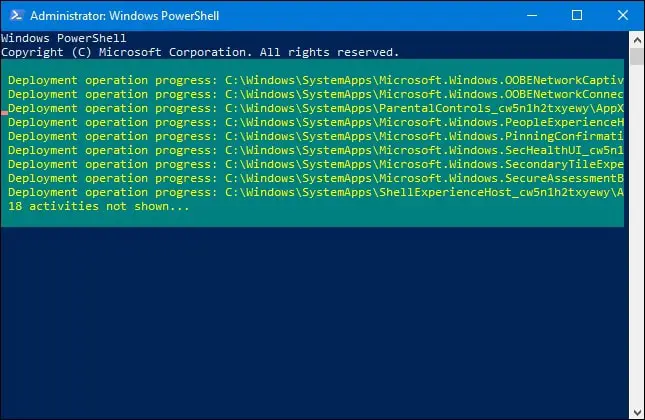
Wag totdat die opdrag ten volle uitgevoer is en jy kan baie rooi, skokkende teks hieronder sien.Ignoreer die probleem en herbegin jou rekenaar sodat die veranderinge in werking tree.Laat die Start-kieslys weer werk die volgende keer as jy aanmeld.
Pas Windows-registerredigeerder aan
As die Start Menu-foutsporingsnutsding en PowerShell-opdragte gebruik (om die Start Menu-toepassing weer te installeer), herstel die oplossing nie die begin-knoppie wat nie reageer nie.U kan Windows 10 Start-kieslysprobleme regstel deur die Windows-register aan te pas.
- Druk Windows + R, tikregedit,Klik dan OK om die Windows-registerredigeerder oop te maak.
- Rugsteun die registerdatabasis en navigeer dan na die volgende pad:
- HKEY_LOCAL_MACHINESOFTWAREMicrosoftWindowsCurrentVersionImmersiveShellLauncher
- Regskliek hier begin -> Nuut -> DWORD (32-bis) waarde, en noem dit Gebruik ervaring.
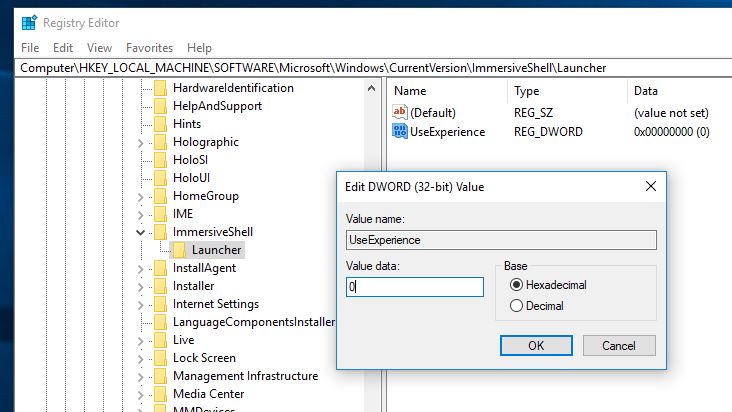
- Dubbelklik op die nuutgeskepte item en stel die waarde daarvan op 0.
- Klik op bevestig om die veranderinge te stoor, maak dan Registerredigeerder toe en herbegin dan die rekenaar.
Begin System File Checker
Soms kan Windows 10 Start-kieslys wat nie werk nie, ook veroorsaak word deur korrupte of ontbrekende stelsellêers.Om hierdie moontlikheid uit te sluit, beveel ons aan om die SFC-hulpprogram (System File Checker) te laat loop om ontbrekende, korrupte stelsellêers te herstel of te herstel.
Maak Power-dop weer oop vanaf Taskmanager, (regskliek op Taakbalk->Taskmanager->lêer->Tik kragdop->merkblokkie om hierdie taak met administratiewe voorregte te skep->druk OK).
ingaan命令 sfc /scannowen druk Enter om die opdrag uit te voer.Dit sal begin soek na verlore, beskadigde stelsellêers.As dit gevind word, sal enige SFC-hulpprogram vanaf begin%WinDir%System32dllcacheherstel dit in 'n spesiale vouer op.
Jy moet net 'n rukkie wag om die hele proses te voltooi.As jy dieselfde resultaat as die skermkiekie hieronder sien, kon die korrupte lêer nie gevind word nie.
As jy die volgende kennisgewing sien:Windows Resource Protection het korrupte lêers gevind, maar kon sommige (of almal) nie regmaak nie.Dan het jy nodigDISM-opdrag Onder:
DISM /Aanlyn /Opruim-beeld /RestoreHealth.
Dit sal Windows toelaat om lêers van Windows Update af te laai om korrupte lêers te vervang.Dit sal egter nog 'n rukkie neem, so wees asseblief geduldig.Daarna, hardloop Sfc/Scannow weer en die "Herbegin" venster, kyk na die Start-kieslys vir die volgende aanmeldvenster werk goed, enige ineenstortings, geen reaksie.
Probeer 'n nuwe gebruikersrekening
Die skep van 'n nuwe gebruikersrekening (skep 'n nuwe gebruikersprofiel met 'n nuwe konfigurasie vir Windows 10 Apps) het gehelp om die Begin-kieslys reg te stel wat nie werk nie en die meeste gebruikers het nie gereageer nie.U kan 'n nuwe gebruikersrekening skep met die volgende eenvoudige opdragreël.
Maak 'n Power Shell-venster oop vanaf Taskmanager en tik die volgende opdrag om 'n nuwe gebruikersrekening by te voeg:
netto gebruiker NewUsername NewPassword /add
Let wel: Vervang NewUsername met jou eie NewPassword.Ek gebruik byvoorbeeldSriAs gebruikersnaam, gebruik1234As 'n wagwoord.
Dit sal die suksesvol voltooide opdrag uitvoer wanneer jy enter druk.Meld nou uit van die huidige gebruikersrekening, meld dan aan by die nuwe "geskepte rekening" en klik op die "begin"-kieslys, en ander toepassings sal normaalweg werk.
Het enige van hierdie oplossings gehelp om Windows 10 Start-kieslysprobleme op te los?Laat weet ons in die kommentaar hieronder.
Lees ook asseblief
- Stel netwerkinstellings terug op Windows 10 120H2
- Hoe om Hyper V-virtualisering op Windows 10 te aktiveer en op te stel
- Hoe om Google Chrome hoë SVE-gebruik reg te stel Windows 10, 8.1 en 7
- "Begin kieslyssoektog werk nie" na Windows 10 20H2-opgradering

![Herstel Beginkieslys werk nie [Windows 10 Oktober 2020 Update 10H20]](https://oktechmasters.org/wp-content/uploads/2021/01/2211-Windows-10-Start-menu-846x530.jpg)




![[Vastgestel] Microsoft Store kan nie programme en speletjies aflaai nie](https://oktechmasters.org/wp-content/uploads/2022/03/30606-Fix-Cant-Download-from-Microsoft-Store.jpg)
![[Vastgestel] Microsoft Store kan nie programme aflaai en installeer nie](https://oktechmasters.org/wp-content/uploads/2022/03/30555-Fix-Microsoft-Store-Not-Installing-Apps.jpg)

